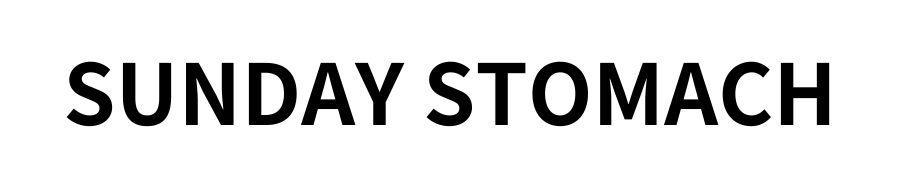Tableau Publicの基本的な使い方をマスターしよう!
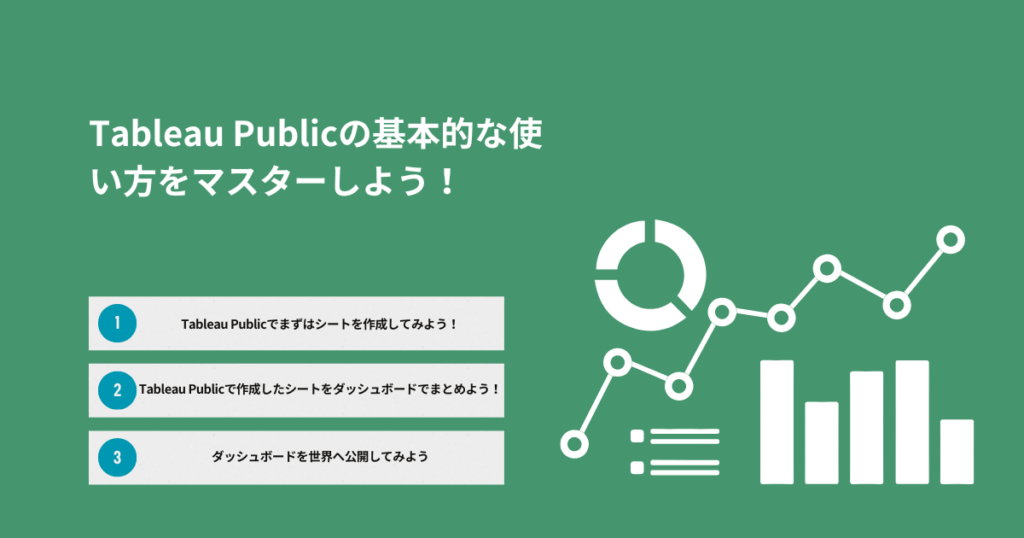
Tableau Publicとは、「データビジュアライゼーションを探索、作成および共有するための無料のプラットフォーム」と公式サイトで紹介されている。本記事では、実際にTableau Publicで作成したVizを世界に公開するまでの流れをご紹介したい。
Tableau Publicってなに?という方は、まずは以下のTableau Publicの魅力についての記事をみてね。
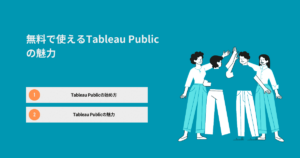
Contents
Tableau Publicでまずはシートを作成してみよう!
①Tableau Public(Tableau Public Desktop Edition)でデータ接続後にシート1を作成
※サンプルスーパーストアのデータは、Tableau Desktopをインストールした際に作成されるMy Tableauリポジトリ配下に格納されている。Tableau Desktopは、Tableau Desktop Public Editionとは異なる製品であり、有償ライセンスのTableau Creatorライセンスで利用できる。(トライアル版あり)
Tableau Desktopをダウンロードすると、ローカルフォルダ内に格納されるサンプルスーパーストアのデータを利用して、シートを作成していく。ここからは動画も参考に一緒にトライしてみましょう。
まずは、接続画面からMicrosoft Excelをクリックし、My Tableauリポジトリ > データソース > 2024.1 > ja_JP-Japan > サンプルスーパーストア.xlsに接続する。
そして、シート1で、まずは「カテゴリごとの売上と利益」を可視化していく。
②シート2を作成
次に左下の「新しいワークシート」からシートを追加し、「シート2」を作成していく。ここでは、「都道府県ごとの利益」を可視化する。
③シート3を作成
シート2と同様に左下の「新しいワークシート」よりシート3を追加し、「利益推移」を可視化してみる。
Tableau Publicで作成したシートをダッシュボードでまとめよう!
作成したそれぞれのシートをドラッグ&ドロップでダッシュボード化する
作成したシートをダッシュボードにまとめていく。また、シートを軸にフィルター機能も追加する。
ダッシュボードを世界へ公開してみよう
Tableau Desktop Public Editionで作成したダッシュボードを世界に公開していく。
保存すると・・・
このように、作成したダッシュボードがTableau Public(Online)上で公開される。
まとめ
ここまで、Tableau Desktop Public Editionで作成したダッシュボードをTableau Public(Online)へ公開するまでの流れをご紹介した。
Tableau PublicをCreatorライセンスで利用できる製品群と比較するのならば、以下のようなイメージである。
- Tableau Desktop ≒ Tableau Desktop Public Edition
- Tableau Server or Tableau Cloud(旧称:Online) ≒ Tableau Public(Online)
共有プラットフォームであるTableau Server or Tableau Cloud(旧称:Online)は、社内向けだが、Tableau Public(Online)は世界に公開される。そのため、注意点としては、機密データなどは決してTableau Public(Online)へ公開しないことである。ここだけ、ご注意いただければ、楽しいTableau Public Lifeが過ごせるだろう。